《如何下载 Google 网盘文件及相关位置指引》
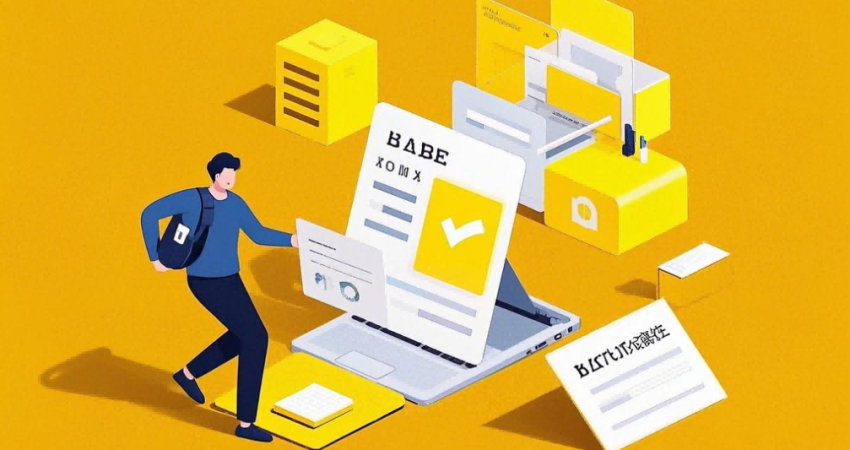
在当今数字化的时代,Google 网盘作为一款广泛使用的云存储服务,为用户提供了便捷的文件存储和共享功能。对于许多用户来说,如何下载 Google 网盘文件以及这些文件具体存储在何处可能并不是那么清晰。本文将为你详细介绍关于怎样下载 Google 网盘文件以及其相关位置的信息,帮助你更好地管理和使用 Google 网盘。
一、下载 Google 网盘文件的步骤
1. 打开 Google 账号:确保你已经登录到你的 Google 账号,因为 Google 网盘是与 Google 账号相关联的。
2. 访问 Google 网盘:在浏览器中输入“drive.google.com”,进入 Google 网盘的界面。
3. 找到目标文件:在 Google 网盘的界面中,通过文件夹结构或搜索功能找到你想要下载的文件。你可以点击文件夹展开查看其中的文件,或者在搜索框中输入关键词来快速定位特定文件。
4. 选择文件并点击下载按钮:当你找到目标文件后,点击该文件以选中它。然后,你会在文件的操作菜单中看到一个“下载”按钮,通常是一个向下的箭头图标。点击该按钮,Google 网盘将开始下载文件到你的设备上。
二、Google 网盘文件的存储位置
实际上,Google 网盘并不会在你的本地设备上直接存储文件。当你将文件上传到 Google 网盘时,这些文件实际上是存储在 Google 的服务器上。这样做的好处是,你可以在任何有网络连接的设备问和管理这些文件,而无需担心本地存储空间的限制。
对于一些特定情况下的文件访问和管理,你可能需要了解一些相关的存储位置信息。例如,如果你使用的是 Google 云端硬盘桌面版应用程序,那么下载的文件可能会存储在你本地计算机的指定文件夹中。你可以在应用程序的设置中查看和修改默认的存储路径。
如果你在 Google 云端硬盘中创建了离线副本的文件(例如,通过在 Google 文档或 Google 表格中设置离线访问),这些离线副本文件会存储在你的设备本地。这样,即使你没有网络连接,也可以访问和编辑这些文件。离线副本文件的存储位置通常可以在相关应用程序的设置中找到。
三、注意事项和常见问题
1. 下载速度:Google 网盘的下载速度可能会受到网络状况、文件大小以及服务器负载等因素的影响。在下载较大文件时,可能需要一些时间耐心等待。
2. 权限和共享:如果文件是共享给你的,或者你没有足够的权限来下载该文件,你可能会遇到下载失败的情况。确保你拥有正确的权限或与文件所有者进行沟通以获取下载权限。
3. 账户设置:确保你的 Google 账号设置正确,并且没有限制下载或存储的相关设置。你可以在 Google 账号设置中检查和调整这些设置。
4. 应用程序兼容性:如果你使用的是第三方应用程序来访问 Google 网盘,确保该应用程序与你的设备和操作系统兼容,并且具有下载文件的功能。
下载 Google 网盘文件非常简单,只需登录到 Google 账号,访问 Google 网盘,找到目标文件并点击下载按钮即可。虽然文件实际上存储在 Google 的服务器上,但通过适当的设置和操作,你可以在本地设备问和管理这些文件。希望本文的介绍能够帮助你更好地理解和使用 Google 网盘的下载功能,让你的文件管理更加便捷和高效。





